「VAIO Phone Biz」で、Windows 10 mobileのContinuum機能を使ってみる。

・ついに発売になった真のVAIO製スマートフォン「VAIO Phone Biz」、うれしすぎて外観ボディだけを見て愛でるレビュー。
・「VAIO Phone Biz」を保護する、Deff社製のピッタリフィットの保護ケースと、プライバシーガラスを装着してみる。
・buzzhouse design.x[kunkoku別注] VAIO Phone Biz 専用ハンドメイドレザーケース
・「VAIO Phone Biz」に搭載されたWindows 10 mobileをセットアップして使ってみよう。
の続き。
「VAIO Phone Biz」に搭載されているWindows 10 mobileでできる機能のひとつ、別のディスプレイに接続してパソコンのような感覚で使える「Continuum」をお約束で使ってみよう。
---------------------
●「Continuum」を利用する際に用意するもの。


と、 その前にWindows 10 mobileの「Continuum」を利用してディスプレイに接続する方法としては、直接有線で接続する方法と、Miracastを利用して無線で接続 する方法の2種類があるのだけど、本体に搭載されているプロセッサーによって接続方法に制限がある。
例えば、ハイエンド機の「Snapdragon 820/810/808」といったプロセッサーを搭載する端末では、有線と無線どちらでも接続が可能。
で、「VAIO Phone Biz」や「NuAns NEO」に搭載されているプロセッサーは、ミドルレンジ向けの「Snapdragon 617」が搭載されていて、このプロセッサーの場合、Continuumの接続は無線のみに対応という仕様になっている。

ということで、「VAIO Phone Biz」で Continuumを利用しようと思うと無線接続で接続してねって事になるのだけど、一般的にディスプレイには無線機能(Miracast)は搭載されて いものがほとんどで、じゃあどうするかというと、Continuumに対応するワイヤレスディスプレイアダプターなるものを用意する必要がある。
無線機能(Miracast)に対応するアダプターというのもいくつかあるようだけど、Microsoftが推奨しているActiontec Electronics製の「ScreenBeam Mini2 Continuum」が確実なので、これを使うことにする。

Actiontec Electronics製のScreenBeamは一度発売されていて、2016年2月に正式にContinuum対応モデルとしてファームウェアがアップデートされたリニューアルされたものが現在の「ScreenBeam Mini2 Continuum」。
まぁ 難点といえば、「ScreenBeam Mini2 Continuum」の価格が1万円前後といい値段がするというか、Continuumのためにプラスでこの金額を出すのか?いや、そもそもWindows OSが入ったスティックPC買ったほうが手っ取り早いんじゃ?なんて冷静になっちゃいけない(;´∀`)
スマホが擬似PCになるというそのロマンだけでやる価値があると思い込もう。

中身の構成はというと、HDMI端子を備えたワイヤレスディスプレイレドックシーバー本体と、給電とUSB端子が1つ利用できるための分岐したUSBケーブル、そしてACアダプター。

接続は超シンプルで、PCディスプレイやテレビにあるHDMI端子に、そのまま本体をブスっと差し込むだけ。
ワイヤレスディスプレイレドックシーバー本体には電源が必要なので、ACアダプターからコンセントに接続するか、もしくはディスプレイにUSB端子があればそこから給電してやる。
もう一方ののびるUSB端子は、周辺機器を接続するためのもの。
---------------------
●「Continuum」の使い勝手を試してみる。
「ScreenBeam Mini2 Continuum」の電源が入ると自動的に接続待機状態になる。
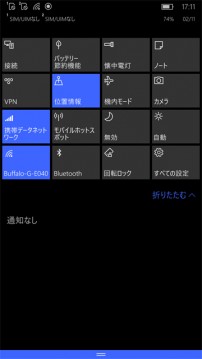
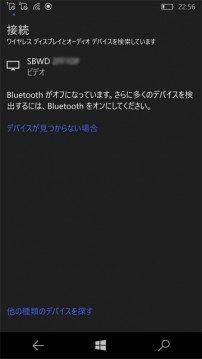
ここからは「VAIO Phone Biz」での操作。
やりかたもシンプルで、ディスプレイの上からスワイプして現れる機能一覧から「接続」アイコンをポチっとタップするだけ。
すると、待ち受けになっている「ScreenBeam Mini2 Continuum」が発見されるので、選ぶと自動的につながる。あら簡単。

ディスプレイには、Windows 10のPC風のContinuum画面が現れる。
もともとAndroid端末でもワイヤレスで画面を映し出す「スクリーンミラーリング」という機能はあるけれど、スマホの画面が全くイコールに表示されるもの。
それに対して、Continuumは、見た目からPCの操作性を意識したWindows画面になるのが異なるところ。

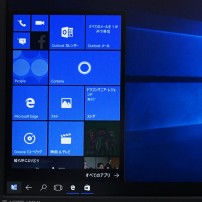
まさにWindows 10の壁紙と同じ背景に、左下のウィンドウアイコンから、スタートメニューが開く。
スタートメニューは、Windows 10 mobileのホーム画面そのもので、すべてのアプリをひらくと、そこに並ぶのもWindows 10 mobileのアプリがズラっと並ぶのが見える。

Continuum機能を発動中、Windows 10 mobileのほうはどうなっているかというと、マウスカーソルを操作する”タッチパッド”専用画面になっている。
この状態で、画面を指でなぞると、そのままディスプレイに表示されているマウスが動いて、タップすると決定といった具合に、ワイヤレスのコントローラーとして使えるようになる。

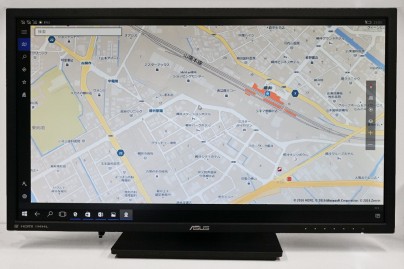
ただし、というかContinuumがWindows PCっぽく使えるいとはいえ、利用できるアプリは、当たり前にWindows 10 mobileのストアからダウンロードしたアプリのみで、Windows 10のようにすべてが同じとはいかない。
MicrosoftのOfficeアプリ(ExcelやWord、PowerPointなど)は、クラウドで同期して利用できるので、見た目にも近く多少は便利にはなるものの、全機能が使えるわけじゃないので注意。
マップ表示とかは広々閲覧できるので、大画面に表示する便利さはあるかも?
ブラウザはMicrosoft Edgeからひらく事になって、一般にwebブラウジングするには困らない程度には使えるけれど、動画に関してはYoutubeは動作するものの、他の動画配信サービスはほぼ再生できなかったので、ここも痛し痒しな感じ。

それから、Windows PCで便利な、複数画面を同時に表示してといったマルチウィンドウにも対応していなくて、アプリを1つひらくと全画面表示のみで、画面を切り替えて使わざるを得ない。
ただし、起動中の複数のアプリを一覧表示する事はできるので、これをうまく利用すれば、併用しての作業もできなくはないものの、せっかくの大画面に表示できるだけにマルチウィンドウに対応してくれればなと思わなくもない。
---------------------

「ScreenBeam Mini2 Continuum」に付属している接続ケーブルのUSB端子には、ダイレクトにキーボードやマウスを接続して使うこともできる。
けれどまぁここにわざわざUSBハブをくっつけて、キーボード、マウスを接続すると配線がワラワラと増えてるのは避けたい。
とすると、タッチパッド付きのLogicool ワイヤレス タッチキーボード「K400pBK」あたりを使うのが無難。

実際にテキスト入力してみると、そりゃ当然スマホ画面で入力するよりもはるかに入力する効率が上がる。
ただし、Windows PCとは違うというかほんの少しラグがあるので本格的に使おう厳しいところがある。
というか、IMEも全くカスタマイズできなくて、こういったところはWindows 10 mobileそのままで使い勝手がよくない。本気で改善して欲しい。

逆に面白いというか、よくできてるなと思うのが、「VAIO Phone Biz」では、”タッチパッド”画面から切り替えて、そのままWindows 10 mobileの操作もできるところ。
例えば、Continuum機能を使っている時に、突然電話がかかってきたとしてもすぐに電話に出る事もできるし、手元で別アプリを動かしたり、ディスプレイ側とスマホで別々に動作させられるという使い方ができて、これはこれで便利。

プロセッサー(Snapdragon 617)が共通の「VAIO Phone Biz」と「NuAns NEO」でも、Continuumでワイヤレスでディスプレイに画面を表示させつつ動作させ ながら、一方でスマホ機能を使うといったようなメモリーを食いそうなことが予想される。
そういったことを踏まえると、メモリー容量が3GBと大きい「VAIO Phone Biz」のほうが、動作的にもアドバンテージが少しはあるように思える。
---------------------
●「Continuum」をワイヤレスディスプレイにダイレクトにつないでみる。

そうだ、ムリにPCディスプレイじゃなくても、最近のBRAVIAだったらMiracastに対応してるし、アダプターなしでダイレクトにContinuumで飛ばせるじゃない!と思って、2015年モデルのBRAVIA「KL-46X8500C」で試してみた。
結果からすると、認識もしたし接続された画面も表示にも成功。

これはやったかと思われたけれど、かなり不安定で、タッチカーソルでの操作はかなり苦しい感じ。
2月から「NuAns NEO」でもずっと試してみてるけれども、何度かのアップデートをしても今のところ改善されていない様子でガッカリ。
たぶん想定してなくて検証されてないから対応もされてないのか…。
新型の2016年モデルのBRAVIAではまだ試してないので、また後日ためしてみよう。

一方、いともカンタンに接続できてそのままContinuumが使えたのは、ポータブル超短焦点プロジェクター「LSPX-P1」。
「ScreenBeam Mini2」いらずで、「LSPX-P1」にMiracastでダイレクトに接続できる。
まさに持ち運びできてどこでも投影してContinuumが使えるので、相当遊べる可能性が広がる。
---------------------
Continuumを実際に使ってみると、アプリ表示は全画面表示のみだったり、利用アプリも限られていたり、ラグがあったりと、当然ながら素のWindows PCのようにはいかない部分が多々あるのが現実。
けれど、ある程度割り切るとして、MicrosoftのOfficeアプリがOneDriveでつながってすぐに利用できる事をうまくすれば、仕事場や自宅で作業して作った資料を現場の「VAIO Phone Biz」で開くだとか、プロジェクターに投影してプレゼンするといった使い方は結構便利な気がする。
もちろん安定性やレスポンス、Windows 10 mobileの仕様要素てきな使い勝手を含め、改良にも期待したいところで、もしかしたらもっと快適ツールに化ける可能性もあるのでおおらかな心で待ってみるとしよう。
<VAIO Z>
・強烈なパフォーマンスと超高速スピードを手に入れて、フリップ/クラムシェル2つのスタイルを持つ「VAIO Z」(前編)
・強烈なパフォーマンスと超高速スピードを手に入れて、フリップ/クラムシェル2つのスタイルを持つ「VAIO Z」(後編)
・VAIO Z初回購入者だけが手にする事のできる「Z ENGINE 基板アクセサリー」、その実物サンプル。
・安曇野VAIOの本気、MONSTER PC 「VAIO Z」をいじり倒したい。(開梱編)
・安曇野VAIOの本気、MONSTER PC 「VAIO Z」をいじり倒したい。(外観編)
・安曇野VAIOの本気、MONSTER PC 「VAIO Z」をいじり倒したい。(パフォーマンス編)
・安曇野VAIOの本気、MONSTER PC 「VAIO Z」をいじり倒したい。(基本ベンチマークテスト編)
・安曇野VAIOの本気、MONSTER PC 「VAIO Z」をいじり倒したい。(3Dグラフィックス系ベンチマーク編)
・安曇野VAIOの本気、MONSTER PC 「VAIO Z」をいじり倒したい。(バッテリーライフ編)
・安曇野VAIOの本気、MONSTER PC 「VAIO Z」をいじり倒したい。(過酷なバッテリーベンチマーク編)
・安曇野VAIOの本気、MONSTER PC 「VAIO Z」をいじり倒したい。(冷却ファン音/発熱テスト編)
ダマされちゃいけない、MONSTER PCの名を持つ安曇野産「VAIO Z」の真実。
・「My Sony Club」と「週アス(3/3号)」に、新VAIO Zの開発秘話たっぷり。
<VAIO S11>
・11.6インチサイズで究極のツールとなる「VAIO S11」をねっとりレビューしよう。(プロローグ編)
・11.6インチサイズで究極のツールとなる「VAIO S11」をねっとりレビューしよう。(外観と剛性、インターフェース編)
・11.6インチサイズで究極のツールとなる「VAIO S11」をねっとりレビューしよう。(ディスプレイ、LTEモデム編)
・11.6インチサイズで究極のツールとなる「VAIO S11」をねっとりレビューしよう。(パフォーマンス編)
・11.6インチサイズで究極のツールとなる「VAIO S11」をねっとりレビューしよう。(ベンチマークテスト編)
・11.6インチサイズで究極のツールとなる「VAIO S11」をねっとりレビューしよう。(番外編)
・「On-Lap 1101H/P」とVAIOを一緒に持ちだして、モバイルしても超快適環境で作業したい。
・VAIOとOn-Lap、出張先でもいつもと同じ環境を作ろう。最小の荷物でもツインディスプレイで作業を効率化。
・「VAIO S11」に搭載する”USB Type-C”の可能性。”USB Type-C”対応アクセサリーで拡張してみよう。
<VAIO S13>
・自社PCを今こそVAIOに!ビジネス要件を満たすハイパフォーマンスなモバイルPC「VAIO S13」
・VAIO 【S Line】、13.3インチのモバイルノートPC「VAIO S13」の展示実機入荷。
<VAIO S15>
・第6世代Core H クアッドコアCPU、メモリー16GB、「SSD+HDD」デュアルドライブと、デスクトップPC並のパフォーマンスを備えた「VAIO S15」
<VAIO Pro 13 | mk2>
・クラムシェルタイプのノートPCとして圧倒的に完成度が高い「VAIO Pro 13 | mk2」(その1)
・クラムシェルタイプのノートPCとして圧倒的に完成度が高い「VAIO Pro 13 | mk2」(その2)
<VAIO Z Canvas>
・他を凌駕するパフォーマンスを封じ込めるモンスタータブレットPC「VAIO Z Canvas」(開梱編)
・他を凌駕するパフォーマンスを封じ込めるモンスタータブレットPC「VAIO Z Canvas」(外観と使い勝手編)
・他を凌駕するパフォーマンスを封じ込めるモンスタータブレットPC「VAIO Z Canvas」(パフォーマンスと信頼性編)
・他を凌駕するパフォーマンスを封じ込めるモンスタータブレットPC「VAIO Z Canvas」(CPUとグラフィックのベンチマーク編)
・他を凌駕するパフォーマンスを封じ込めるモンスタータブレットPC「VAIO Z Canvas」(メモリーとストレージ編)
・他を凌駕するパフォーマンスを封じ込めるモンスタータブレットPC「VAIO Z Canvas」(SDカード転送速度編)
・モバイルPCにもデスクトップPCにもなれる圧倒的パフォーマンスのモンスタータブレットPC「VAIO Z Canvas」
・六本木ヒルズ内”Hills Cafe/Space”に期間限定で「VAIO Cafe」誕生、そしてさらに【VAIO meeting 2015 #2】を開催!
・長野県安曇野にある「VAIOの里」と呼ばれるVAIO本社で工場見学してきたよ。

VAIO Z フリップモデル / クラムシェルモデル
ビジネスマスターピース






